El editor de vídeo potente y fácil que estás buscando. ¡Descarga ahora y disfruta de miles de efectos, filtros y máscaras gratis!
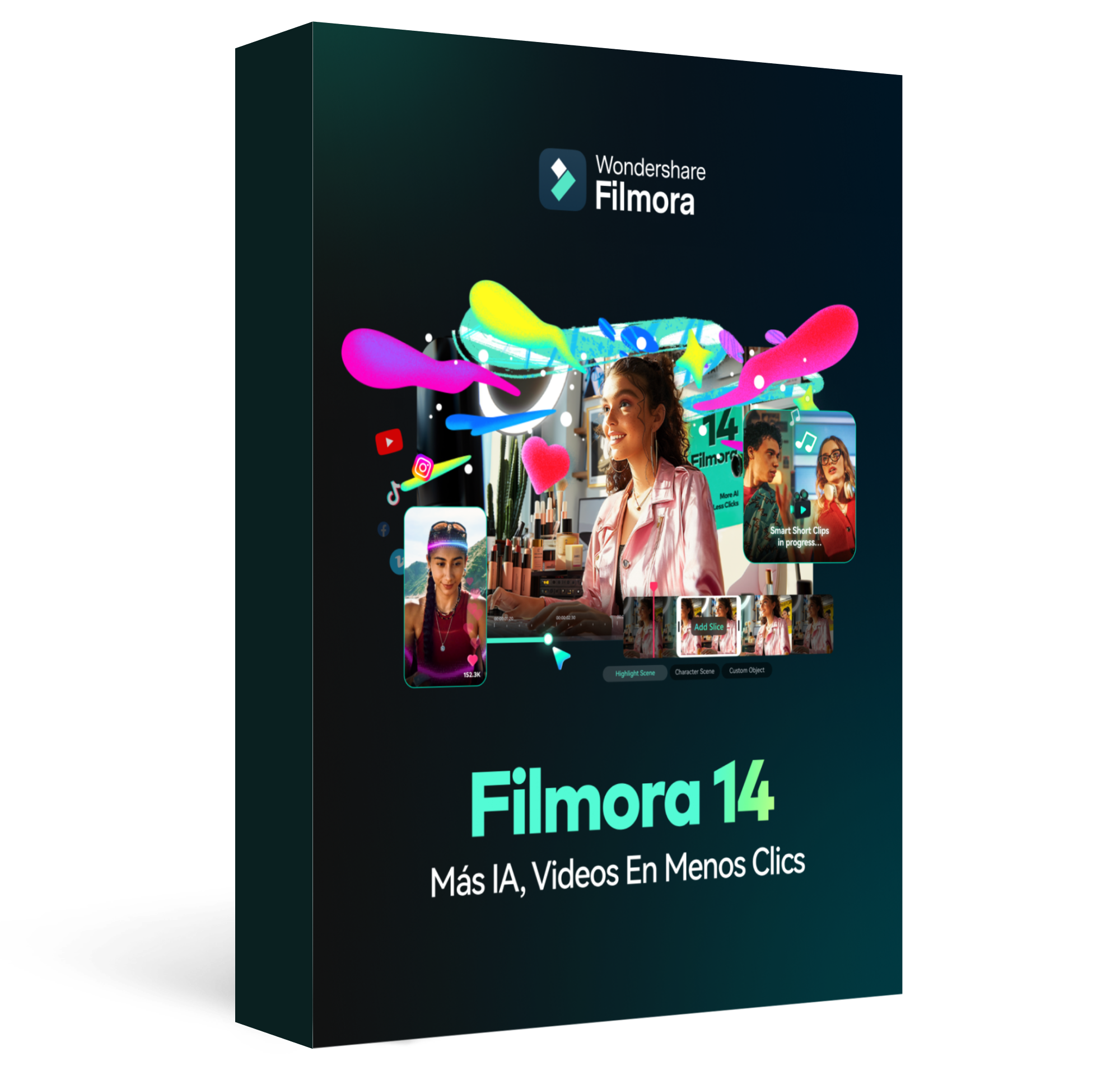
Dado que hay tantos conversores de GIF a video disponibles en Internet, la cuestión no es cuál es el mejor, sino qué tipo de experiencia buscas.
¿Buscas una solución muy sencilla en la que puedas conectar tu GIF y compartirlo inmediatamente? ¿O buscas un control más refinado sobre tu GIF antes de convertirlo en video, como poder elegir la resolución, la velocidad de los fotogramas y la relación de aspecto? Cuando intentes elegir entre estas diversas opciones, piensa en las formas en que vas a utilizar tus videoclips convertidos y elige la que mejor se adapte a tus necesidades.
En esta guía, vamos a compartir contigo algunos increíbles convertidores de GIFs a video online y offline. Te encantarán las especificaciones y las posibilidades que han creado para que todo tipo de usuarios empiecen a utilizarlas desde el primer momento.
Los 5 Mejores Programas de Conversión de GIF a Video
No necesitas ser un diseñador profesional para convertir tu obra de arte en un archivo de video. Estos convertidores son lo suficientemente fáciles de usar como para que cualquiera pueda aprovecharlos, incluso tú. Ahora sólo tienes que decidir qué convertidor es el mejor para tus necesidades, y ponerte a ello.
1. Wondershare Filmora

Wondershare Filmora es el convertidor de video más eficaz para los usuarios de PC y Mac. Este potente e intuitivo convertidor de GIF a video es la mejor opción para todas tus necesidades de conversión de video.
Ofrece todas estas opciones, y también tiene una alta puntuación en términos de diseño general y facilidad de uso. Es un claro ganador si quieres convertir uno o varios GIFs en video. Si decides descargar la aplicación, te recomendamos que compres la versión completa, que te dará muchas más opciones de personalización.
2. Adobe Premiere Pro

The Adobe Premiere es fácil de usar. Sólo tienes que arrastrar y soltar tus GIFs en el programa, añadir música si quieres, y pulsar el botón "Crear". El programa creará un archivo de video que combina tu GIF con la música adjunta en formato MP4 para que puedas compartirlo en cualquier plataforma social y disfrutarlo para siempre.
Es un programa por suscripción que te permite importar y manipular fácilmente archivos GIF, y luego exportarlos como videos MP4 con las mismas características y pasos que hacen que los GIF sean tan atractivos en primer lugar.
3. Movavi Video Editor Plus

Movavi Video Editor Plus 2020 es un asequible conversor de GIF a video que puedes utilizar para convertir tus videos inacabados en GIF, incluso si son simples grabaciones.
También es bueno para producir en masa GIFs de baja calidad para tus videoblogs o canales de YouTube. Hay opciones mejores, pero este programa será suficiente si tienes un presupuesto.
Aunque es un poco caro para algunos, no hay muchas opciones que se le acerquen. Viene con todo lo que puedes esperar de un paquete de edición de video, con la característica adicional de poder editar y exportar tus videos en varios formatos GIF.
El programa es bastante fácil de usar, y aunque no tiene todas las funciones avanzadas que tienen los editores de video más caros, probablemente sea más que suficiente para la mayoría de los usuarios.
4. VLC

El Reproductor multimedia VLC es mucho mejor que la mayoría de los demás convertidores de GIF a video porque no sólo puedes descargarlo gratuitamente, sino que además es de código abierto, lo que significa que el código es público y los desarrolladores de todo el mundo pueden ayudar a mejorar su calidad con sus sugerencias y opiniones. Además, descargar VLC no cuesta ni un céntimo y además es portátil.
Además de estas magníficas funciones, el reproductor VLC tiene muchas otras características interesantes que lo convierten en un software esencial para los usuarios de computadoras. Con su interfaz básica, ofrece algo que es muy difícil de encontrar en cualquier otro reproductor multimedia: la sencillez de la que hablábamos antes...
5. Cyberlink PowerDirector

CyberLink PowerDirector para Windows es una herramienta muy útil para convertir GIF en video. Es capaz de editar, procesar y mezclar los videoclips de varios dispositivos de forma muy sencilla y eficaz. Al añadir efectos de inserción de video, los usuarios pueden convertir sus videos en espectaculares obras de arte con facilidad.
En general, CyberLink PowerDirector es una buena opción para los usuarios que quieran disfrutar de una experiencia de edición de video todo en uno. También puede utilizarse como alternativa a los programas de edición de video más populares, como Adobe Premiere Pro, etc.
Convertidor de GIF a video en línea
Tanto si quieres sacar partido a un evento que has publicado en tu blog como si sólo quieres una forma rápida de compartir un GIF divertido en Facebook, como el software de conversión sin conexión, estas herramientas ofrecen una solución sencilla para convertir rápidamente tu GIF en un video.
1. EZGIF.COM

Ezgif.com es una forma divertida y rápida de crear memes y convertir Gifs en videos de forma rápida y sencilla. Sin embargo, con tasas de conversión rápidas y una interfaz clara y sencilla, es posible que te decepcione la cantidad de personalización que ofrece este conversor.
Pero aparte de eso, tiene todo lo que necesitas para llevar tu video de unos minutos a unos segundos.
En general, aunque el servicio gratuito de Ezgif basado en la web es fácil de usar, no todas sus funciones están presentes en la versión gratuita. Los usuarios que quieran personalizar sus videos añadiendo texto o efectos pueden necesitar una actualización para obtener mejores resultados.
2. CloudConvert

El principal argumento de venta de CloudConvert es su amplia y variada lista de tipos de archivo, que te permite convertir cualquier archivo en cualquier otro. La conversión de GIF a video es sólo una de las muchas opciones que ofrece el sitio, y hace un trabajo sorprendentemente impresionante cuando se trata de esto. También hay una herramienta en línea para crear GIFs animados a partir de archivos de video estándar, lo que puede ser muy útil para los animadores.
No hay límite en el número de archivos que puedes convertir a la vez, así que si quieres optimizar tu flujo de trabajo, CloudConvert te hará la vida más fácil.
3. Online Convert

El Online Convert está hecho para todas tus necesidades de conversión de archivos, desde la conversión de imágenes en línea hasta la conversión de GIF a video en línea. Con este conversor online, si encontrarás mucha información útil sobre todos estos conversores online más populares, ¡no dudes en utilizarlos ahora!
La sencilla interfaz de esta herramienta hace que el proceso de conversión sea fácil de entender y utilizar. Si eres una persona que quiere crear videos de sus gifs, entonces Online Gif Video Converter es lo que necesitas.
¿Cómo convertir GIF a video con Wondershare Filmora?
Paso 1: Importar archivos multimedia
Para que aparezca el botón "Importar", tienes que empezar por iniciar el programa Wondershare Filmora. Cuando lo localices en tu computadora, haz doble clic en él para abrirlo y selecciona "Importar" para buscar y cargar archivos GIF desde tu Mac o PC.

Paso 2: Arrastrar a la línea de tiempo
Puedes arrastrar tus archivos multimedia importados a la línea de tiempo en la parte inferior de la pantalla. Si quieres añadir texto, puedes simplemente arrastrarlo y soltarlo en la línea de tiempo.
Paso 3: Editar archivos
Puedes editar archivos multimedia (imagen, audio, video) utilizando las herramientas integradas en Filmora. Puedes añadir títulos, texto de introducción y marcas de agua a tu video con filtros y superposiciones. También puedes añadir música de fondo, transiciones y efectos de cámara lenta/rápida para hacer tu GIF más interesante. Si quieres eliminar el fondo de una secuencia de imágenes o de un video, también puedes utilizar el efecto de pantalla verde.
Paso 4: Añadir efectos de texto
Una vez que hayas importado el archivo GIF, puedes añadirle un efecto de texto haciendo doble clic en la pista de video. A continuación, ve a Texto/Crédito y elige el que desees entre las opciones dadas. Puedes ajustar el tamaño del texto, el estilo de la fuente, el color, la posición, etc. según tu elección. También puedes añadir algunos efectos de transición haciendo clic en Transiciones. Una vez hecho esto, haz clic en Aceptar para guardar los cambios o arrastra el texto a la línea de tiempo para seguir editándolo.
Paso 5: Guardar y exportar
Cuando estés satisfecho con tu video, haz clic en "Archivo" en la esquina superior izquierda de la ventana. En el menú desplegable, selecciona "Exportar" para llegar a la ventana de exportación.

Conclusión
En conclusión, las herramientas online pueden facilitarte mucho la vida a la hora de convertir archivos multimedia. Los sitios como los revisados anteriormente también pueden proporcionarte una serie de otras funciones que los hacen valiosos en tu trabajo diario. Si has tenido la oportunidad de probar estos sitios web, esperamos que te hayan resultado útiles y convenientes.



